Le matériel requis :
-Une 3DS/2DS en 9.0-9.2
-RxTools with Pasta Nightly : ICI
-Le starter Kit Homebrew : ICI
-CTR BootManager : ICI
-Launcher.dat du Gateway : ICI
-Python 2.7 (logiciel PC) : ICI
-Une 3DS/2DS en 9.0-9.2
-RxTools with Pasta Nightly : ICI
-Le starter Kit Homebrew : ICI
-CTR BootManager : ICI
-Launcher.dat du Gateway : ICI
-Python 2.7 (logiciel PC) : ICI
Tout le contenu de votre carte SD sera supprimé lors de la 1ère étape donc faites une sauvegarde de son sur votre PC.
Etape 1: Création de l'Emunand
-Placez le launcher.dat à la racine de votre carte SD.
-Et remettez la dans votre 3DS puis ouvrez l'appareil photo
-Scannez ce QrCode

Vous arriverez ici sur un écran comme celui ci
Choisissez "Boot Launcher.dat"
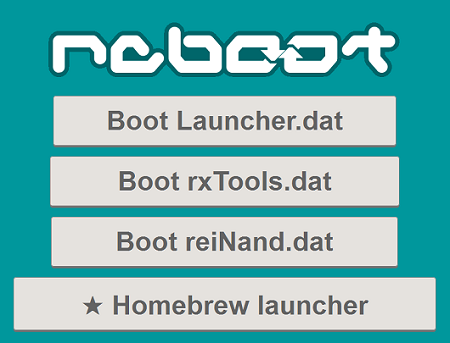
Déplacez vous jusqu'a "Format Emunand"

Appuyez sur A puis sur start.
La création de l'émunand débutera patientez jusqu'a ce que l'opération soit terminé puis éteignez votre console.
Si vous souhaitez démarrer sur le CFW RxTools:
RxTools
-Ensuite rendez vous dans le dossier "rxTools_xxxxxxxx" puis ouvrez le dossier release
xxxxxxxx = suite de chiffre et de lettre pouvant varier
-Copier les dossiers "RxTools" et "Tools" a la racine de votre carte SD (Si vous venez d'une version antérieure de RxTools , supprimer le dossier "RxTools" de votre carte SD avant de copier le nouveau)

Installez Python 2.7
Puis sur votre carte SD , ouvrez le dossier "Tools" et lancez le fichier "cdn_firm.py"

Patientez quelques instants et un nouveau dossier nommé "firm" sera crée
Copiez ce dossier dans le dossier RxTools de votre carte SD.
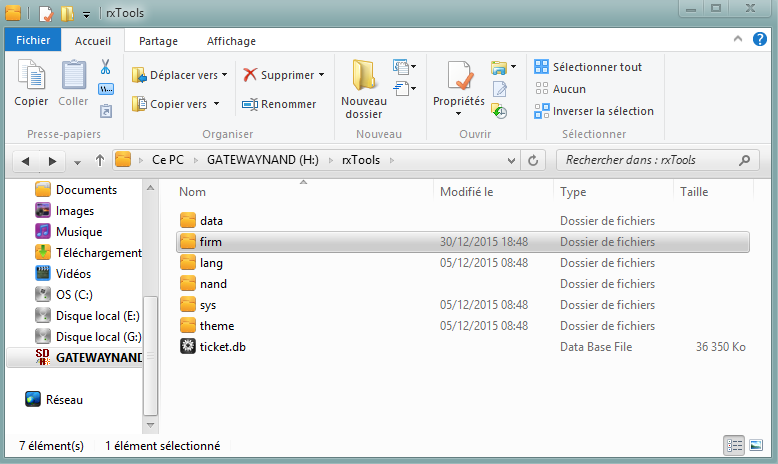
xxxxxxxx = suite de chiffre et de lettre pouvant varier
-Copier les dossiers "RxTools" et "Tools" a la racine de votre carte SD (Si vous venez d'une version antérieure de RxTools , supprimer le dossier "RxTools" de votre carte SD avant de copier le nouveau)

Installez Python 2.7
Puis sur votre carte SD , ouvrez le dossier "Tools" et lancez le fichier "cdn_firm.py"

Patientez quelques instants et un nouveau dossier nommé "firm" sera crée
Copiez ce dossier dans le dossier RxTools de votre carte SD.
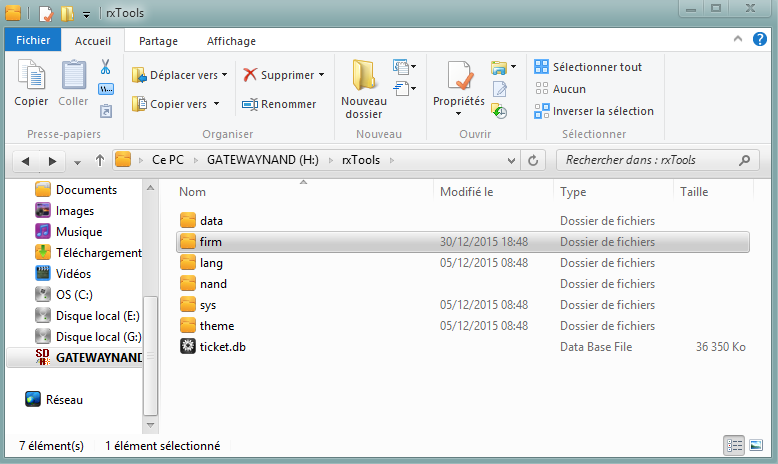
Si vous possédez un Gateway ou voulez utiliser certaines fonctions du launcher :
Gateway
Fichier : http://scmods.com/gateway/GW_ULTRA_3_6_1_BETA.zip
-Décompressez l'archive puis ouvrez le dossier extrait
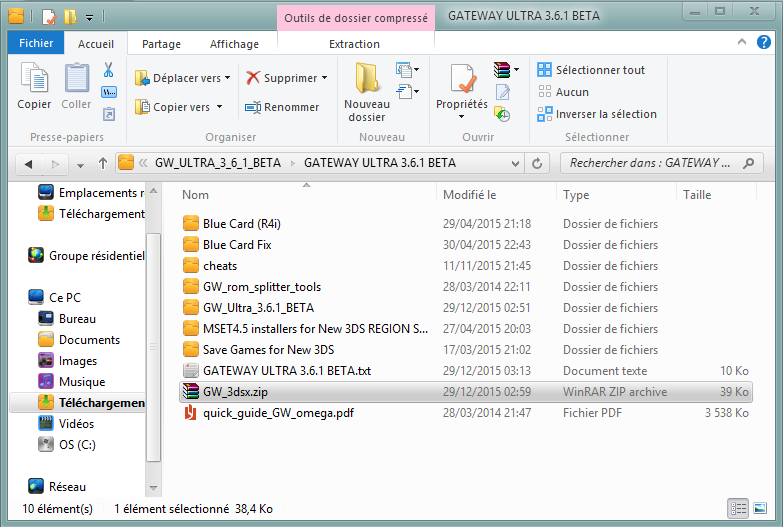
-Allez dans le dossier " GW_Ultra_3.6.1_BETA " et copiez le fichier launcher.dat a la racine de votre carte SD
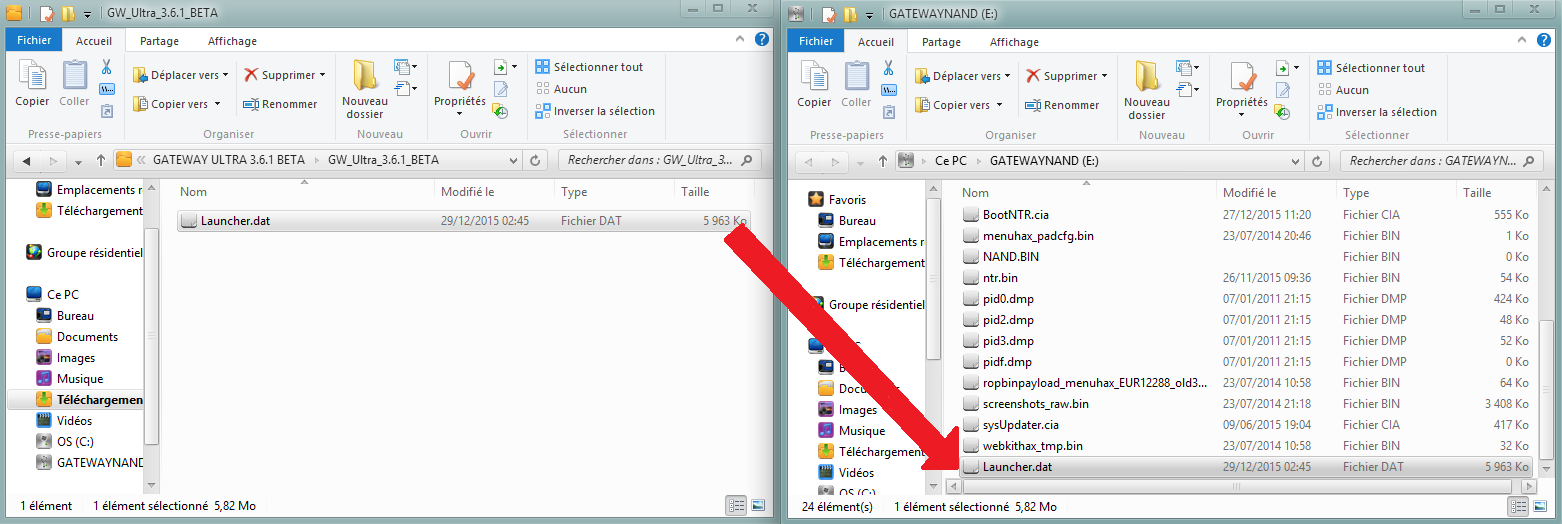
-Ensuite retournez dans le dossier précédent et ouvrez l'archive "GW_3DSX.zip"
-Copiez le dossier 3ds a la racine de la carte SD (il fusionnera automatiquemen avec celui de l'homebrew launcher)
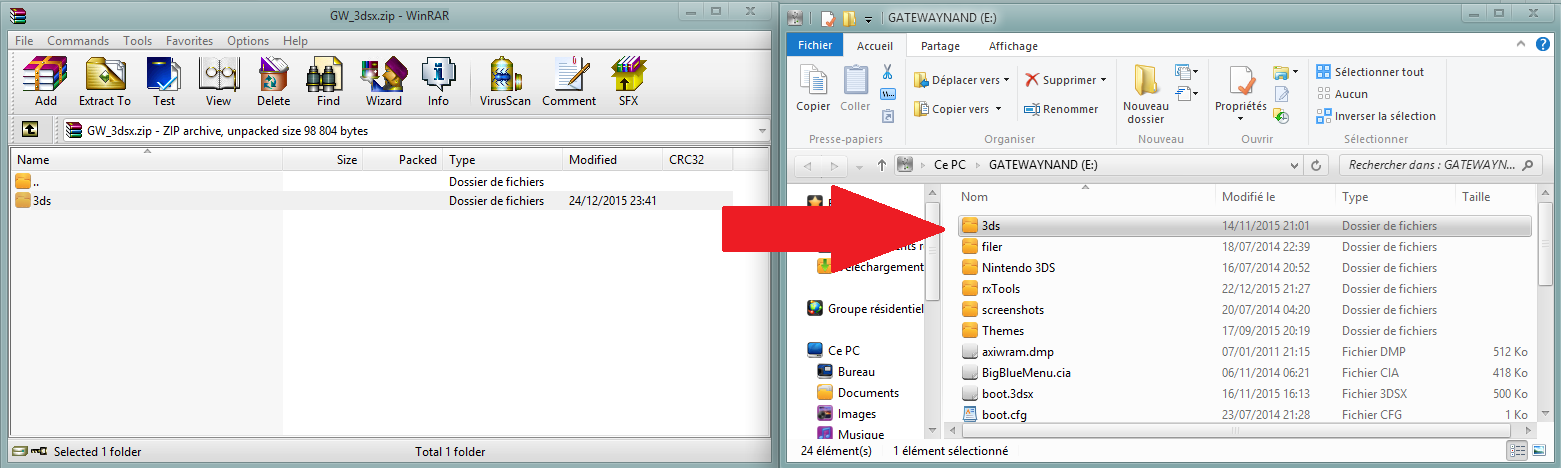
Puis remettez votre carte SD dans la console.
Pour les utilisateurs du Linker Gateway passez directement a l'étape 4
-Décompressez l'archive puis ouvrez le dossier extrait
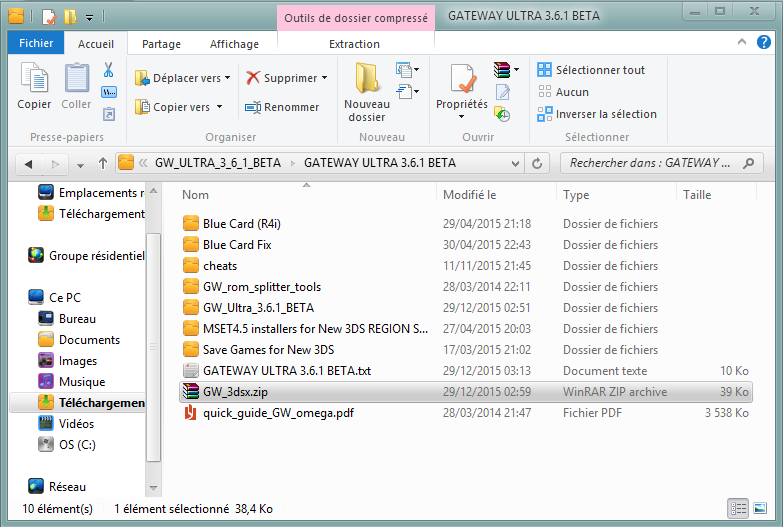
-Allez dans le dossier " GW_Ultra_3.6.1_BETA " et copiez le fichier launcher.dat a la racine de votre carte SD
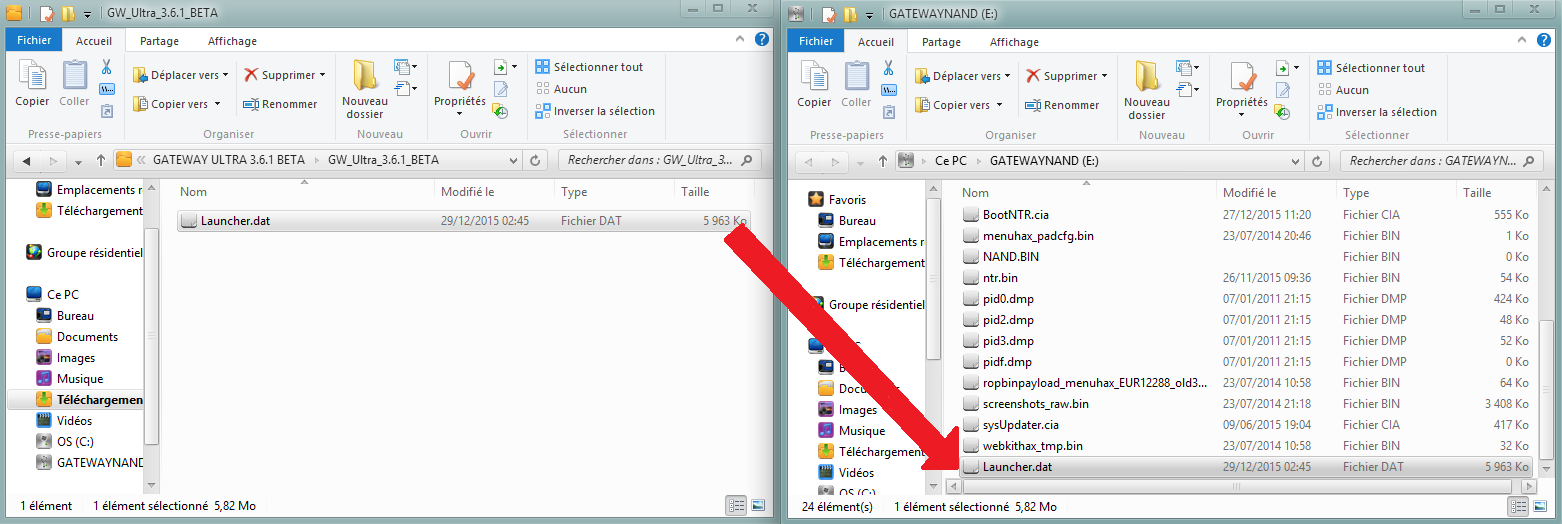
-Ensuite retournez dans le dossier précédent et ouvrez l'archive "GW_3DSX.zip"
-Copiez le dossier 3ds a la racine de la carte SD (il fusionnera automatiquemen avec celui de l'homebrew launcher)
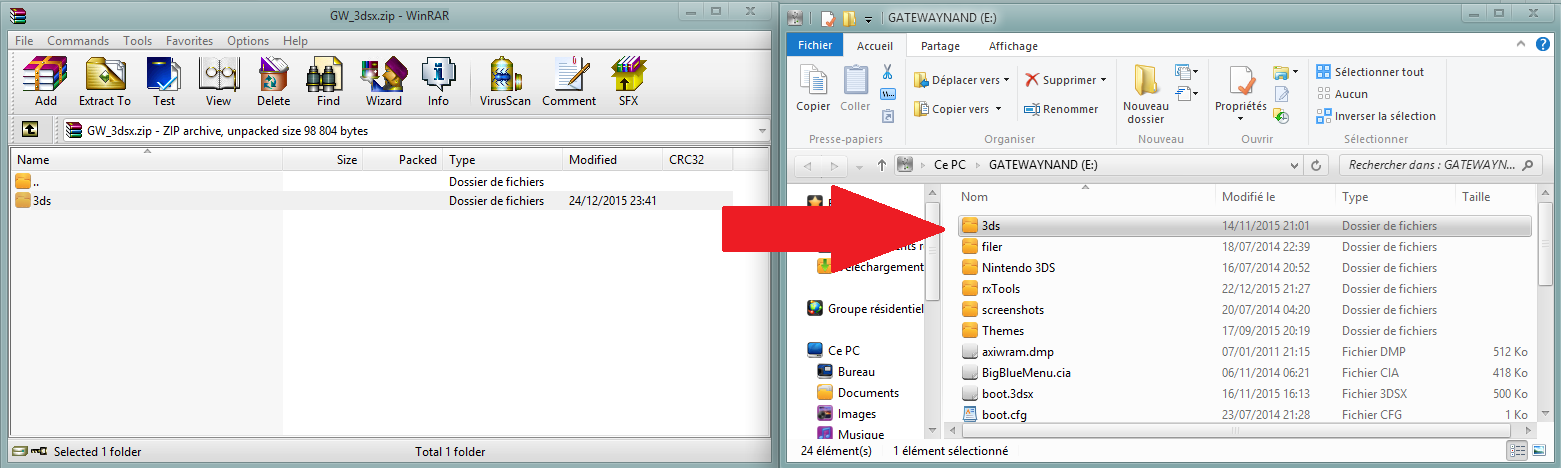
Puis remettez votre carte SD dans la console.
Pour les utilisateurs du Linker Gateway passez directement a l'étape 4
Etape 3: Installation de FBI et configuration de RxTools
-Remettez la carte SD dans votre 3DS et allumez là
-Lancez l'appareil photo en appuyant sur L et R et appuyez sur le petit carré en bas a gauche
-scannez ce QrCode:
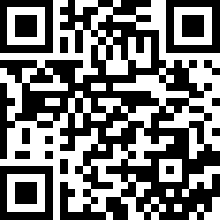
-Ajoutez cette page aux favoris rapidement puis un avertissement devrait apparaître choisissez "Autoriser"
Puis maintenez "L" jusqu'a ce que vous atteignez un menu bleu.
Lors du premier lancement l'installation de donnée supplémentaire est nécessaire pour les utilisations futures.
Vous aurez ces écrans:
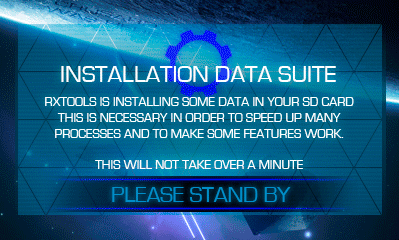
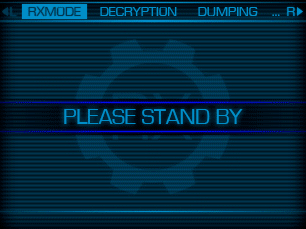
Une fois l'installation terminée vous devrez obtenir ceci:

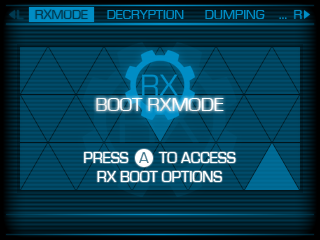
-Déplacez vous jusqu'à l'onglet "Advanced"
Appuyez sur A puis déplacez le curseur jusqu'à "INSTALL FBI"
Appuyez sur A puis choisissez sysNand (X)
Appuyez sur B pour vérifier le TMD
Notez le numéro qui s'affichera ( Version du TMD : XXXX )
Rendez vous sur votre carte SD ici : Tools\fbi_injection\eur
Et ouvrez le dossier correspondant au nombre affiché.
Vous n'aurez qu'a copier les fichiers "fbi_inject.app" et "fbi_inject.tmd" a la racine de ta carte SD
Puis vous retournez sur RxTools retournez dans l'onglet "Advanced"
Appuyez sur A puis déplacez le curseur jusqu'à "INSTALL FBI"
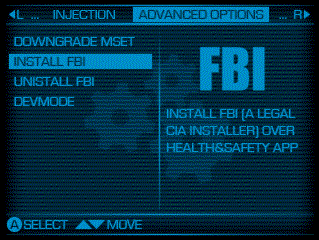
-Appuyez sur A puis choisissez sysNand (X)
-Appuyez sur Y pour "Inject FBI"
-Ensuite rendez vous dans "SETTINGS"
-Appuyez sur A et placez le curseur sur "Autoboot into sysNand"
-Appuyez sur Gauche ou droite afin d'obtenir une croix/X a côté de l'option.
-Eteignez votre 3DS.
Etape 4: Configuration d'HomeMenuHax
-Remettez la carte SD dans votre 3DS et allumez là-Lancez l'appareil photo en appuyant sur L et R et appuyez sur le petit carré en bas a gauche
-scannez ce QrCode

Un curseur devrait apparaître essayez de le déplacer vers la droite.
Puis l'écran devrait changer de couleur etc.
Il faudra peut être plusieurs essai avant de pouvoir y arriver.
Vous vous retrouverez sur un menu comme celui ci :
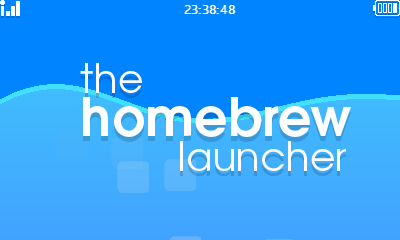
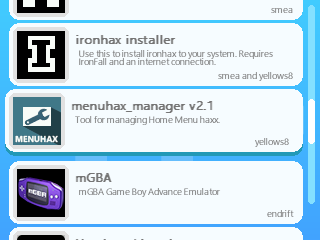
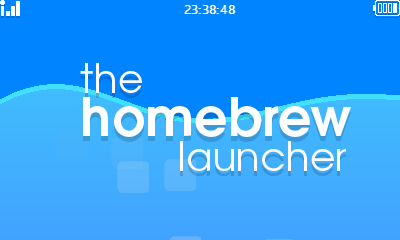
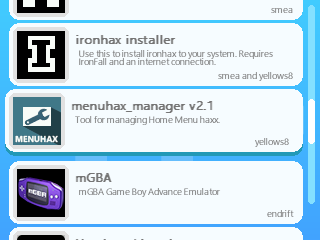
Cherchez l'homebrew menuhax_manager v2.1 comme sur la seconde image
Puis lancez le en appuyant sur A.
Vous obtiendrez un écran comme celui ci :
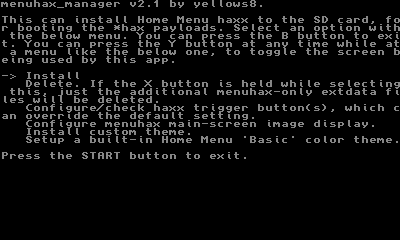
Appuyez sur "install"
Etape 3: Mise en place de CTR Boot Manager
-Eteignez votre 3DS puis insérez votre carte SD dans votre PC.
-Dans votre carte SD , renommez le fichier boot.3dsx en boot_hb.3dsx
-Ouvrez le dossier "CtrBootManager-1.2" que vous avez extrait au tout début du tutoriel
Copiez son contenu a la racine de votre carte SD
-Remettez votre carte SD dans votre console
Puis allumez là en maintenant L , un menu devrait apparaître
Citer
Notez que le menu Violet est tout a fait normal celui ci possède un timer de 3 seconde avant le lancement de RxTools ou autre.
Vous pouvez arrêtez le timer en appuyant sur n'importe quel flèche du Pad.
Si vous ne voulez plus voir ce menu ou changer de le programme de boot par défaut rendez vous a la fin du tuto
Citer
-Pour ajouter des homebrews au menu de démarrage
Vous devrez accéder au menu puis vous rendre sur "More..."
Puis sur "File Browser" Appuyer sur A.
Ensuite sélectionner l’Homère que vous voulez ajouter a l'endroit ou il est placé sur votre carte SD.
Par exemple pour le Gateway vous devrez vous rendre dans:
3ds-->GW et placer le curseur sur GW.3DSX (fichier que vous avez extrait plus tôt)
Appuyez sur X puis sur Start pour confirmer l'ajout au menu de démarrage.
Appuyez sur n'importe quelle touche et appuyez sur B jusqu'a revenir au menu de démarrage
Citer
Pour sélectionner l'homebrew/programme/CFW démarrant par défaut :Sélectionnez HomeBrewMenu
Vous devrez accéder au menu puis vous rendre sur "More..."
Puis sur "Settings" , vous rendre sur "Default:" et appuyez sur les flèches droites ou gauche de votre pad pour sélectionner votre programme.
Vous vous retrouverez a nouveau sur un menu comme celui ci :
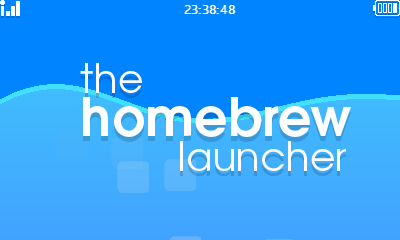
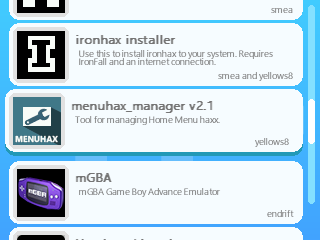
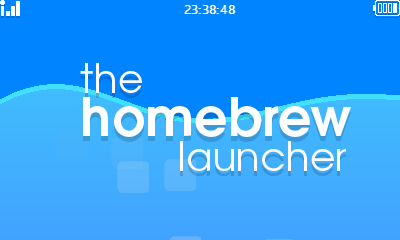
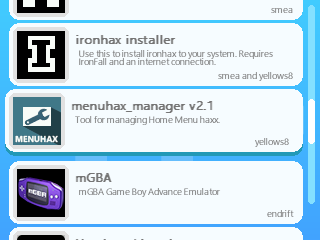
Lancez a nouveau l'homebrew : menuhax_manager v2.1
Et cette fois ci allez sur "Configure/check haxx trigger button(s) , which can override the default setting." et appuyez sur A
Appuyez sur A une nouvelle fois , vous devriez maintenant voir écrit : " Select a type with the below menu. etc"
Vous avez le choix entre :
Le type 1 : Si vous ne choisissez pas de bouton la console démarrera automatiquement sur le programme choisi(RxTools , Homebrew Launcher , Gateway Menu etc) mais si vous maintenez une touche(n'importe laquelle) au démarrage elle démarrera en Sysnand normalement.
Si vous choisissez un bouton vous devrez appuyez sur le dit bouton pour démarrez sur le programme choisi(RxTools , Homebrew Launcher , Gateway Menu etc) .
Le type 2 : La console démarre automatiquement sur le programme choisi(RxTools , Homebrew Launcher , Gateway Menu etc) . Vous pourrez demarrer sur la SysNand en appuyant sur le bouton que vous aurez choisi)
Le type 0/Configuration de base : En appuyant sur L durant le démarrage la console lance le programme choisi(RxTools , Homebrew Launcher , Gateway Menu etc) .
Je vous conseille Le type 2 car votre console démarrera automatiquement sur le programme choisi(RxTools , Homebrew Launcher , Gateway Menu etc) et ce sans appuyer sur une quelconque touche.
Ensuite vous devrez choisir quel bouton vous permettra de lancer votre programme ou votre Sysnand.(Le type 1 ou Le type 2 respectivement)
Vous devrez maintenir le bouton et appuyer en même temps sur l'écran tactile.
Une fois cela fait appuyer sur A puis redémarrez votre console.
Si vous avez choisi Le type 0/Configuration de base appuyez sur le bouton L pour lancer le programme choisi.
Si vous avez choisi Le type 1 appuyez sur le bouton que vous avez choisi pour démarrer sur votre programme choisi.
Si c'est le Le type 2 elle démarrera automatiquement sur RxTools
Citer
Si vous vous voulez rallonger le timer/raccourcir le timer/ne plus voir ce menu au démarrage
Vous devrez accéder au menu puis vous rendre sur "More..."
Puis sur "Settings" , une fois dedans sélectionner "Timeout"
Choisissez 0 pour un boot direct sur le programme choisi sans le délai de 3 seconde
Ou autre au cas où vous voudriez avoir plus de temps pour le choix de lancement
Ce tutoriel est maintenant terminé !











